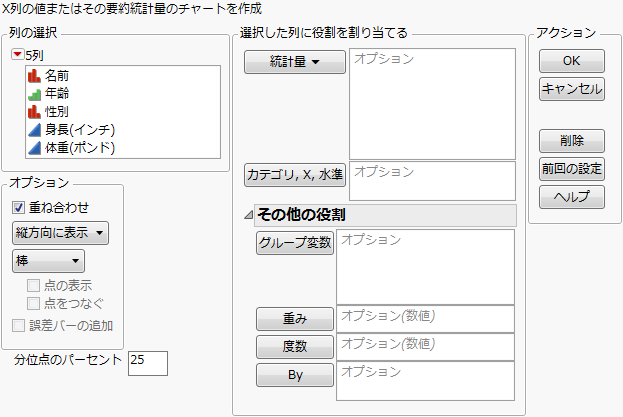[グラフ]>[旧機能]>[チャート]を選択して「チャート」プラットフォームを起動します。
図14.5 「チャート」起動ウィンドウ
|
•
|
最大2個のX変数。起動ウィンドウで割り当てた順に、X軸に表示されます。
|
|
•
|
任意の数のY変数。データがすでに要約されているときは、統計量オプションとして[データ]を選択します。
|
第 “Y変数のプロット統計量”を参照してください。
X軸に表示する変数として、カテゴリカルな水準を持つ変数を2個まで選択します。「チャート」プラットフォームでは、X変数の水準または水準の組み合わせごとに1つの棒が作成されます。X変数を指定しない場合、チャートの棒はデータテーブル内の行の数だけ作成されます。
第 “カテゴリカル変数の使用”を参照してください。
[グループ変数]を指定すると、グループ変数の水準ごと、または水準の組み合わせごとに個別に分析結果が作成されます。これらの結果は、1つのレポートウィンドウに別々のグラフとして表示されます。第 “グループ変数の使用”を参照してください。
このオプションは[円グラフ]を除くすべてのチャートで使用可能です。
このオプションは[円グラフ]を除くすべてのチャートで使用可能です。
このオプションは[折れ線]でのみ使用できます。
統計量として[平均]が選択されているY変数があり、X変数が少なくとも1つ割り当てられている場合に、誤差バーを追加します。このオプションはデフォルトではオフになっています。
統計量として[分位点]が選択されているY変数がある場合に、どの分位点を使うかを指定します。デフォルトの値は25です。別の分位点を指定するには、次の手順に従ってください。
|
1.
|
「分位点のパーセント」ボックスに値を入力します。
|
|
2.
|
|
3.
|
[統計量]をクリックします。
|
|
4.
|
統計量のメニューから[分位点]を選択します。
|
起動ウィンドウの詳細については、『JMPの使用法』の「はじめに」章を参照してください。
[OK]をクリックすると、「チャート」レポートウィンドウが開きます。第 “「チャート」レポート”を参照してください。